콘텐츠 제작자로서 YouTube 댓글을 읽는 것은 필수입니다. 또한 청중과 소통하고 더 많은 구독자를 얻으려면 긍정적인 댓글에 답해야 합니다. 그러나 YouTube는 때때로 댓글을 로드하지 못하거나 단순히 텍스트 대신 빈 사각형을 표시할 수 있습니다. 바로 들어가서 이 문제를 해결할 수 있는 방법을 살펴보겠습니다.
YouTube 댓글이 표시되지 않을 때 수행할 작업
이것이 알려진 문제인지 확인
YouTube에서 댓글을 표시하지 않는 것은 반복되는 버그인 것 같습니다. 때때로 이 결함이 다시 나타납니다. 따라서 먼저 소셜 미디어 또는 Google로 이동하여 다른 사용자가 최근에 동일한 문제에 대해 불만을 제기했는지 확인하십시오.
브라우저 확인
다음 목록에서 브라우저가 제대로 작동하는지 확인하십시오. 모든 브라우저에서 YouTube에 액세스할 수 있지만 일시적으로 Chrome으로 전환하고 문제가 해결되었는지 확인하세요.
그런 다음 추가 옵션, 이동 돕다 그리고 선택 크롬 정보 컴퓨터에 최신 브라우저 버전을 설치합니다. 
추가적으로, 브라우저 캐시 지우기 및 쿠키 추가 옵션 → 역사 → 인터넷 사용 정보 삭제. 지난 4주 동안의 모든 캐시와 쿠키를 지웁니다.

그런 다음 다음으로 이동합니다. 설정 → 쿠키 및 기타 사이트 데이터 → 모든 쿠키 및 사이트 데이터 보기 → "입력유튜브” 검색창 → 표시된 모든 항목 제거 옵션.

또는 자물쇠 아이콘 YouTube URL 왼쪽에서 쿠키을 클릭한 다음 youtube.com 쿠키를 지웁니다. 탭을 새로고침하고 결과를 확인하세요.
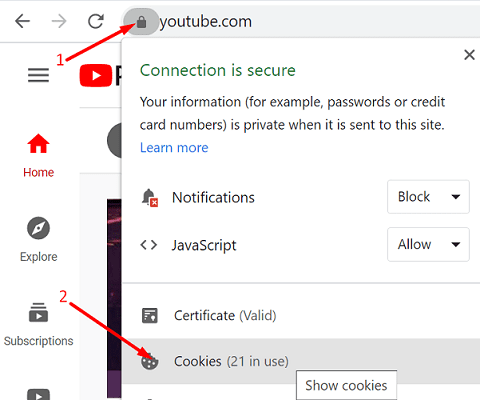
마지막으로 모든 브라우저 확장 프로그램을 비활성화하여 YouTube 스크립트를 방해하지 않는지 확인하세요. 다시 한 번 알려드리자면, 광고 차단 프로그램과 개인 정보 보호 확장 프로그램은 귀하가 방문하는 웹 페이지의 스크립트를 손상시키는 것으로 알려져 있습니다. 이동 추가 옵션 → 더 많은 도구 → 확장 → 모든 확장 기능을 수동으로 끕니다.

문제가 지속되면 브라우저를 다시 설치하십시오.
YouTube 모바일 앱을 사용하는 경우 설정, 수도꼭지 앱, 선택 유튜브. 이동 저장 그리고 치다 캐시 지우기 단추.
YouTube 앱 업데이트
Android를 사용하는 경우 YouTube 앱을 최신 버전으로 업데이트하세요. 시작 구글 플레이 스토어 앱, 시작하다 "유튜브"하고 치다 업데이트 단추.

문제가 지속되면 YouTube를 제거하고 기기를 다시 시작한 다음 앱을 다시 설치하세요.
YouTube 계정에서 로그아웃
YouTube 계정에서 로그아웃하고 기기를 다시 시작합니다. 완전히 온라인 상태가 될 때까지 2~3분 정도 기다렸다가 다시 로그인하세요. 로그아웃했다가 다시 로그인하면 YouTube 서버에 대한 새로운 연결이 설정됩니다. 연결을 새로 고쳐 문제가 해결되었는지 확인하십시오.
결론
브라우저에 YouTube 댓글이 표시되지 않으면 캐시와 쿠키로 인해 YouTube 스크립트가 손상될 가능성이 큽니다. 캐시를 지우고 확장 프로그램을 비활성화하고 브라우저를 업데이트하십시오. YouTube를 새로고침하고 결과를 확인하세요. 결함이 사라지지 않으면 브라우저를 다시 설치하거나 다른 웹 브라우저로 전환하십시오. 아래 댓글을 누르고 어떤 솔루션이 도움이 되었는지 알려주십시오.